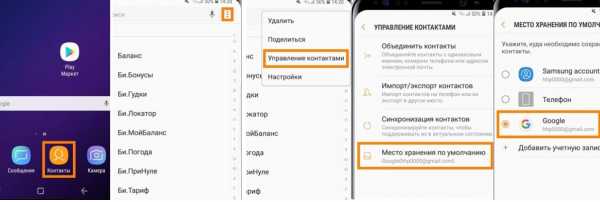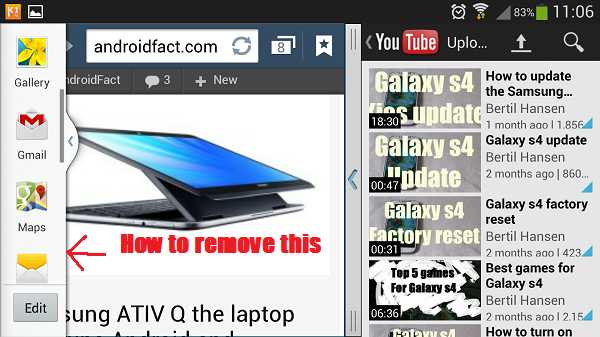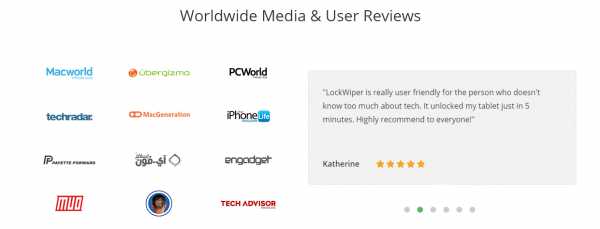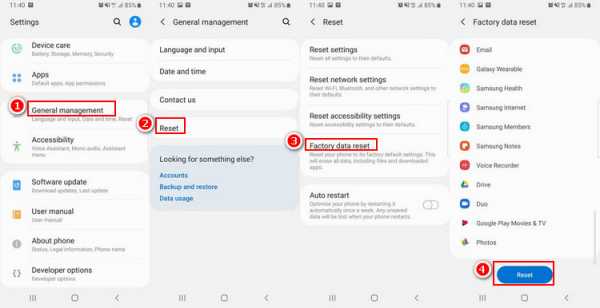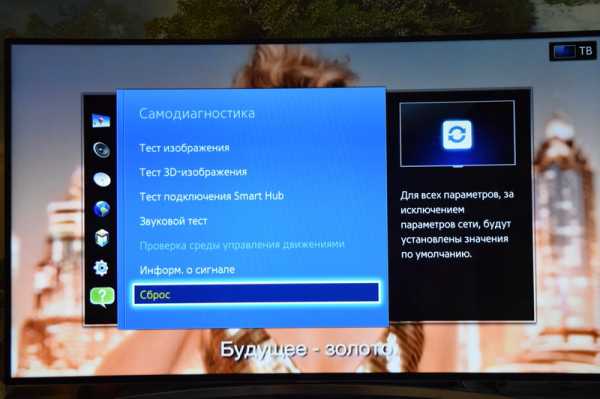Как почистить самсунг дуос
чистим телефон от ненужных файлов
Один из наиболее наболевших вопросов для многих владельцев смартфонов — как очистить память телефона Самсунг и тем самым освободить место для других файлов. Проблема имеет максимальные масштабы в устройствах, имеющих небольшие объемы встроенного «жесткого диска» (до 64 Гб). В таком случае приложения, файлы, кэш и другие данные забивают смартфон и не дают пользователю нормально работать. Ниже рассмотрим все способы, как почистить память телефона Самсунг, и какие методы будут наиболее эффективны. Для удобства отдельно рассмотрим встроенные возможности, специальные программы, а также дополнительные способы удаления.
Чем может быть «забита» память телефона Самсунг, с чего начать
Перед принятием кардинальных мер необходимо оценить состояние «жесткого диска» смартфона и посмотреть, что именно занимает «львиную» долю свободного места. Во многих устройствах эти сведения можно глянуть в папке Мои файлы. Если она отсутствует или не отображается, воспользуйтесь стандартным путем:
- перейдите в раздел Меню;
- войдите в Настройки;
- перейдите в Память.
Там вы можете увидеть, что именно загрязняет смартфон. С учетом полученной информации можно принять решение, как очистить внутреннюю память телефона Самсунг, и каким файлам отдать предпочтение.
Давайте разберем, что относится к «мусору» и ненужным файлам смартфона:
- Кэш. К этой категории относятся временные файлы, создаваемые программами для решения определенных задач. Благодаря им, приложения работают быстрее, а после выхода пользователя из софта кэш должен удаляться. Минус в том, что это происходит не всегда. В результате память телефона постепенно засоряется и ее нужно очистить.
- Файлы удаленного ПО. Деинсталляция приложения не означает, что оно полностью удалено с телефона Самсунг. Нередко частички софта остаются на аппарате и замедляют его работу.
- Ненужные картинки. Пользователи часто создают по несколько фотографий, которые редко используются, но при этом занимают много места на телефоне. Также появляются дубли видео и других документов.
- Лишний контент. В эту категорию входят медиаданные, которые находятся на аппарате, но не нужны пользователю. Речь идет о видео, музыке, документах, приложениях и другой лишней информации.
Весь этот «мусор» со временем забивает смартфон и не дает им пользоваться в нормальном режиме. Для восстановления работоспособности устройства необходимо почистить телефон от ненужных файлов в Самсунг одним из предложенных ниже способов.

Как очистить память с помощью встроенных возможностей
Перед установкой дополнительных приложений попробуйте очистить память от ненужного «мусора» с помощью встроенного функционала.
Перенос приложений на карту
Чтобы освободить память на Андроиде Самсунг, начните с переноса «тяжелых» приложений на карту памяти. Перед выполнением работы убедитесь в следующих моментах:
- Перед перемещением программ со смартфона на SD карту убедитесь, что в них нет личных сведений, к примеру, карточки банка. Это требование связано с тем, что после переноса личные сведения уже не будут защищены от злоумышленников и могут попасть в чужие руки.
- Берите только качественные СД-карты от проверенных производителей и высоким классом (лучше 10). От этого во много зависит безопасность, скорость обмена информацией и сохранность данных.
- Не доставайте карточку памяти из работающего устройства.
Чтобы освободить место на телефоне Самсунг с Андроид таким способом, войдите в Настройки и Приложения. Выберите программу, которую планируете перемести и жмите на кнопку Перенести на СД-карту. Учтите, что перенос некоторых программ запрещен при отсутствии прав рут.
Удаление лишних приложений
Следующий способ очистить память мобильного аппарата — удалить ненужные программы. Сделайте проверку ПО привычкой, ведь от этого нюанса зависит не только объем свободного пространства, но и срок жизни источника питания. Но учтите, что после удаления программы необходимо убрать и оставшийся кэш. Как это сделать, рассмотрим ниже.
Чтобы очистить телефон Самсунг от лишних приложений, сделайте следующее:
- Войдите в меню и перейдите в Настройки.
- Выберите раздел Приложения. Если нет нужного, то можете открыть Системные приложения (3 точки справа).
- Выберите интересующий софт и перейдите в раздел Память.
- Жмите Очистить данные, а после этого кнопку Удалить.
Удалив несколько лишних программ с кэшем, можно очистить память на телефоне Самсунг Галакси с Андроид и освободить пространство для других данных. Если софт не удаляется, он является системным. В таком случае его можно отключить или остановить. После таких действий ПО как бы «засыпает», позволяя экономить заряд батареи и место в памяти.
Удаление лишнего контента
Зная, как почистить телефон Самсунг от ненужных файлов через компьютер, можно надолго забыть о дефиците памяти. Принцип прост:
- Подключите смартфон с помощью USB шнура.
- Разрешите обмен файлами.
- Войдите во внутреннюю память телефона и удалите ненужные файлы (музыку, фото, видео и т. д.).

Предварительно сохраните интересующую информацию на ПК, чтобы случайно не очистить что-то лишнее. В результате можно освободить значительную часть памяти и использовать ее для других целей.
Перенос папок на карту памяти
Если вы столкнулись с ситуацией, когда мало памяти в телефоне Самсунг и не знаете, что делать, воспользуйтесь встроенной функцией аппарата. Сделайте такие шаги:
- Перейдите в приложение Мои файлы (аналог Проводника на Виндовс). Как правило, оно находится в папке Самсунг.
- Жмите Память устройства. Система показывает файлы и папки, которые находятся в памяти смартфона Самсунг.
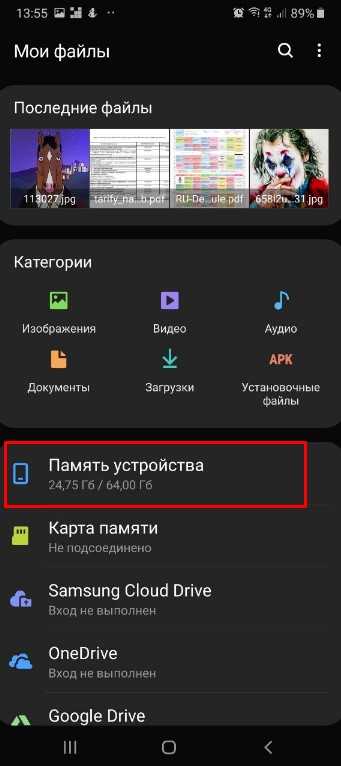
- Найдите папки, которые занимают больше всего места и выделите их. Для этого нажмите на нужный вариант и удерживайте палец до появления специальной галочки. Если рядом с папкой имеется квадрат или кружок, поставьте необходимую отметку.
- Кликните на кнопку Опции справа вверху и выберите Свойства/Сведения. В пункте размер показывается размер папки. Если он больше 300 МБ, рекомендуется осуществить перенос на карту SD и тем самым очистить внутреннее пространство смартфона. Для этого нажмите значок Перенести.
Наибольший размер, как правило, занимает папка Download, DCIM, Music и ряд других. Для переноса выделите папку (как это сделать, отмечалось выше), жмите кнопку Опции, а после этого Переместить. Если необходимо удаление, жмите Удалить. Удобство в том, что можно перемещать не только папки, но и отдельные файлы. После нажатия на кнопку перемещения выберите Карта памяти жмите Готово (или переместить сюда).
Удаление данных из thumbnails
Рассматривая способы, как очистить телефон Самсунг, нельзя отметать еще один способ — удаление лишних файлов с папки thumbnails. Немногие владельцы смартфонов знают, что при просмотре документов из галереи телефон делает эскизы картинок, цель которых заключается в ускорении работы смартфона и ускорения загрузки фото. Логично предположить, что эскизы занимают место на телефоне и должны быть удалены.
Чтобы очистить память Самсунга от этой информации, сделайте такие шаги:
- Подключите аппарат к ПК и включите режим Передача файлов.
- Откройте раздел DСIM в разделе смартфона.
- Войдите в каталог thumbnails.
- Удалите все содержимое.
Со временем здесь собираются лишние данные общим объемом в один-два гигабайта. Если вовремя их очистить, можно избежать захламления внутреннего пространства и даже торможения устройства. Возьмите себе за правило делать такую работу хотя бы два-три раза в год.

Удаление кэша и куки
Не менее важный момент, как почистить куки и кэш на Самсунге, чтобы тем самым разгрузить память смартфона. Многие пользователи игнорируют эту рекомендацию, из-за чего быстро сталкиваются с дефицитом свободного места в смартфоне. Чтобы очистить лишние файлы, можно использовать сторонние приложения (об этом ниже) или встроенные возможности мобильного аппарата.
При активном пользовании и отсутствии чистки в течение продолжительного времени, размер этих файлов может достигнуть отметки в 6-7 Гб. В современных смартфонах с 9-й версией Андроид можно перейти в раздел Память, а там Очистка памяти. Система предлагает очистить ненужные файлы, данные приложений, неиспользуемые файлы и многое другое.
Если такая возможность отсутствует, пройдитесь по всем приложениям в диспетчере и жмите на кнопку Очистить кэш. При выполнении работы будьте внимательны, чтобы не удалить лишнюю информацию.
Очистка с помощью системного меню
Пользователи часто сталкиваются с ситуацией, когда память телефона переполнена и думают, что делать с телефоном Самсунг. Одно из решений — сделать глобальную очистку через системное меню. В результате такой работы со смартфона убираются все данные, поэтому нужно перенести важные файлы или сделать резервное копирование информации (фото, видео, контактов и т. д.). Также проверьте уровень заряда АКБ, чтобы его хватило для выполнения запланированных действий.
Далее сделайте такие шаги:
- Отключите телефон.
- На полностью выключенном устройстве зажмите три кнопки — громкости (вверх), включения и Домой (комбинация может отличаться в зависимости от применяемой модели).

- Дождитесь начала загрузки смартфона в режиме Сброса настроек.
- В появившемся меню выберите wipe data/factory reset.

- Подтвердите действие и в открывшемся окне жмите Yes — delete all user data.

- Согласитесь с указанным действием.
После выполнения указанных шагов вся информация со смартфона Самсунг удаляется. Теперь выбираем раздел перезагрузки (Reboot system now) и дожидаемся входа в систему. В результате проведенных манипуляций вам удается отчистить память телефона и вернуть его к первоначальному состоянию (тому, что был на момент покупки).
Как очистить телефон с помощью инженерного меню
Такая возможность предусмотрена не на всех телефонах Самсунг. Сделайте следующие шаги:
- введите код *#9900# и жмите кнопку Вызов;
- в открытом окне кликните на пункт Delete dumpstate/logcat;
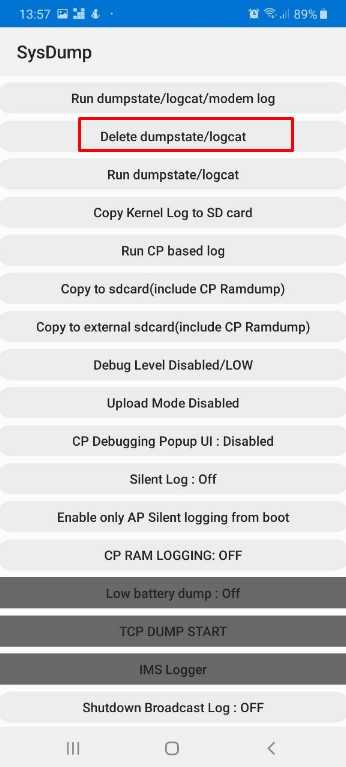
При отсутствии каких-либо изменений воспользуйтесь другим методом.
Сброс до заводских с помощью меню
Рассматривая варианты, как почистить Самсунг от мусора, нельзя отметать еще один кардинальный метод — восстановление аппарата до заводских настроек. Как и в рассмотренных выше случаях, устройство возвращается до первоначального состояния (как на момент приобретения). При этом не нужно будет ставить дополнительные приложения.
Алгоритм такой:
- войдите в Настройки;
- перейдите в раздел Общие настройки и Сброс;
- отыщите внизу клавишу Сброс настроек;
- кликните по ней и убедитесь, что вы намерены продолжить.
Дождитесь удаления лишних файлов и перезапуска аппарата. Такой метод позволяет полностью очистить память Самсунг, поэтому применять его необходимо в крайнем случае.
Чистка с помощью приложений
Если вы рассмотрели все способы, как почистить прочие файлы на Самсунге, и предложенные варианты не устраивают, воспользуйтесь одним из многочисленных приложений. Выделим несколько популярных программ, помогающих очистить память телефона от мусора:
- SD Maid — приложение, позволяющее очистить систему вашего устройства и поддержания его в работоспособном состоянии. Функции программы позволяют создавать отчеты о сбоях, удалять ненужные файлы, получать подробный анализ работы устройства, обнаруживать дубли музыки и фото. Кроме того, можно автоматически запускать приложения в определенное время (если это требуется). Софт отличается простым интерфейсом и может работать без прав рут. При наличии прав Суперпользователя возможности расширяются. Они увеличиваются еще больше, если приобрести платную версию.
- CCleaner — одна из лучших программ, позволяющая очистить телефон и карту памяти на телефоне на Самсунг. С помощью софта удается быстро удалить лишние данные, ускорить работу мобильного аппарата, убрать кэш и историю браузера. Кроме того, софт успешно справляется с удалением ПО, анализом влияния программ на телефон и решением других задач. Это мощный помощник, который справляется со всеми поставленными перед ним задачами и помогает очистить аппарат.
- Clean Master — качественный софт, предназначенный для оптимизации и обеспечения безопасности смартфонов. С его помощью легко очистить телефон Самсунг от лишних данных, защитить его от вирусов, сэкономить заряд энергии батареи, ускорить аппарат и решить иные задачи. Среди дополнительных функций выделяется мастер зарядки, безопасность Wi-Fi и многое другое.
В распоряжении пользователей десятки приложений, позволяющих очистить оперативное пространство на смартфоне. Перечислять их все нет смысла. Во всех случаях интерфейс прост, скачивание доступно на Плей Маркет, а само пользование бесплатно. Для расширения функционала всегда можно купить платную версию.
Что еще можно сделать для очистки
Выше мы рассмотрели, как действовать, если не хватает памяти на Самсунг Галакси, и что делать в таких ситуациях. Но существует еще ряд полезных рекомендаций, которые нельзя игнорировать. Рассмотрим еще ряд методов, как очистить устройство:
- Храните фотографии и видео в облаке. Чтобы не засорять полезное пространство мобильного устройства, храните личные данные в облаке. Это безопасный и простой способ разгрузить ваше устройство и избежать случайной утери важных файлов. Для хранения можно использовать такие сервисы, как Гугл Фото, Дропбокс, Фликер и другие.
- Удалите кэшированные карты. Если вы пользуйтесь навигацией, приложение Гугл Карты с большой вероятностью сохранило много информации для последующего входа в офлайн режиме. При этом карта страны может занимать сотни гигабайт. Если эти данные больше не нужны, лучше очистить от них телефон. Для этого войдите в Гугл Мэпс, откройте раздел Скачанные области, найдите в перечне ненужные моменты и удалите их.
- Сотрите лишние плейлисты. Чтобы очистить память телефона Самсунг, можно убрать ненужные плейлисты. Последние формируются при прослушивании музыкального контента на стриминговых сервисах. Размер лишних данных может достигать сотен мегабайт.
Выше приведены основные способы, позволяющие освободить большой объем свободного пространства в телефоне и использовать его для других целей. Это удобно и позволяет надолго забыть о дефиците памяти на Самсунг. При этом возьмите за правило делать чистку хотя бы раз в два-три месяца.
лучших приложений Samsung Cleaner для телефонов и планшетов Samsung
Когда в вашем телефоне Samsung мало памяти и мало памяти, вы должны знать, что пора освободить место на Samsung. Со временем ненужные файлы накапливаются и занимают место на вашем устройстве Samsung.
Нежелательные файлы могут генерироваться разными способами, если мы используем браузер, запускаем приложения в фоновом режиме, устанавливаем новое приложение и так далее. Эти ненужные файлы включают остаточные файлы, файлы кеша и временные файлы. Найти эти файлы и удалить их вручную может оказаться неэффективным, поэтому мы рекомендуем вам освободить место на Samsung с помощью Samsung Cleaner .
УстройствоClean Samsung может не только избавиться от ненужных файлов, но также повысить производительность вашего устройства и продлить время автономной работы. Ваш Samsung все еще может работать, даже если вы не выполняли обычную чистку в течение определенного периода времени. Однако, если вам нужно освободить место на вашем устройстве, в этой статье вы найдете лучшие приложения для чистки Samsung .
Часть 1. Освободите место на Samsung с помощью профессионального очистителя Samsung
Профессиональное приложение Samsung Cleaner - Coolmuster Android Assistant (версия для Android) разработано для Samsung и других пользователей Android, чтобы эффективно управлять своим телефоном Android.Вы можете использовать это бесплатное приложение как средство для чистки телефонов Samsung .
Если вы хотите сделать резервную копию своего телефона Samsung или вам нужны дополнительные функции, вы можете загрузить его версию для ПК, чтобы попробовать.
Ознакомьтесь с приложением Samsung Cleaner App - Coolmuster Android Assistant:
1. Освободите место и увеличьте скорость своего телефона Android одним щелчком мыши.
2. Удалите ненужные файлы с телефона Android.
3. Управляйте медиафайлами, документами и приложениями на телефоне Android.
4. С помощью сканера Wi-Fi вы можете подключить свой телефон Android к ПК по беспроводной сети.
Узнайте, как очистить телефон Samsung:
Шаг 1. Загрузите приложение Samsung Cleaner - Coolmuster Android Assistant (версия для Android) и установите его на свое устройство Samsung.
Шаг 2. Откройте ящик Apps , нажмите на приложение и запустите его на своем телефоне. На главной странице приложения вам отображается доступная и используемая память.
Шаг 3. Освободите телефон Samsung. Вы можете нажать на основную кнопку , чтобы освободить место одним щелчком мыши.
Шаг 4. Управляйте файлами Samsung. Нажмите на Управление файлами , вы увидите, сколько внутренней памяти и памяти SD.
Нажмите на основную кнопку , вы можете получить список ненужных файлов, включая файлы кеша, временные файлы и эскизы. Вы можете легко отметить их и нажать Clean , чтобы удалить ненужные файлы.
С помощью функции File Management вы можете управлять медиафайлами и документами, а также находить файлы.
Шаг 5. Управляйте приложениями. Нажмите на App Management , вы можете выборочно или полностью остановить приложения, работающие в фоновом режиме, и удалить ненужное приложение отсюда. Вы можете снизить расход заряда батареи, закрыв приложения в фоновом режиме.
Чтобы остановить приложения, работающие в фоновом режиме, вы можете нажать на Stop и отметить красный кружок рядом с запущенным приложением, просто нажмите Stop .Если кружок неактивен, это означает, что приложение закрыто.
Программа поддерживает Samsung Galaxy S9 + / S9 / S8 + / S8 / S7 / S6 / S5, Samsung Galaxy Note9 / Note8 / Note7 / Note6 / Note5 / Note4, Samsung Galaxy A9 / A8 / A7 / A6 и так далее. Он также совместим с другими брендами Android, такими как Xiaomi, Huawei, HTC, LG и т. Д.
Узнайте, как управлять телефоном и планшетом Samsung:
Как управлять Samsung Galaxy S9 / 8/7 на ПК / Mac
Простое управление файлами SD-карты Samsung на ПК / Mac
Часть 2.Удалите данные Samsung без возможности восстановления, чтобы освободить место на Samsung
Thorough Samsung Cleaner - Samsung Eraser - это профессиональная программа для окончательного удаления файлов с устройств Android. Вы можете использовать его, чтобы стереть свой Samsung, чтобы сделать его новым. Вся личная информация о Samsung, такая как контакты, текстовые сообщения, журналы вызовов, изображения, видео, музыка, информация об учетной записи, пароль и многое другое, будет полностью удалена.
Такая чистка может оказаться полезной, если вы приобретете подержанный телефон Samsung или хотите продать свой старый телефон Samsung.
Не беспокойтесь о безопасности, ваша конфиденциальная информация никогда не будет утечкой из-за постоянного удаления.
Важно для вас: Данные, которые были стерты, больше никогда не будут восстановлены. Пожалуйста, сделайте резервную копию вашего телефона перед стиранием!
Посмотрите, как стереть все с устройства Samsung:
Шаг 1. Загрузите и установите правильную версию Samsung Eraser на свой компьютер. Вот две бесплатные пробные версии для Windows / Mac.
Шаг 2. Запустите программу, подключите телефон Samsung к компьютеру через USB-кабель. Пожалуйста, включите отладку по USB. После успешного обнаружения вашего Android-устройства соответствующее приложение автоматически установится на ваш телефон.
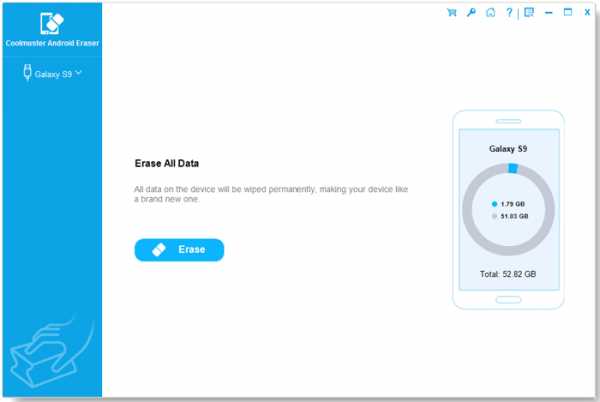
Шаг 3. В настоящее время эта программа поддерживает только стирание всего с вашего телефона Samsung, нажмите кнопку «Стереть»> выберите «Уровень безопасности»> нажмите «ОК», затем введите «удалить» в пустое поле, чтобы подтвердить это и удаление. начинается.
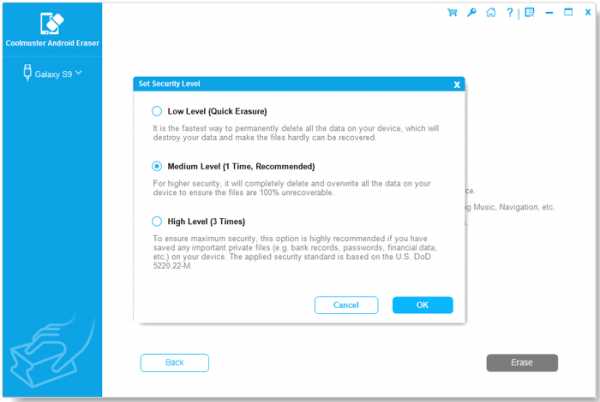
Шаг 4. Затем программа просканирует ваш телефон и навсегда удалит данные с вашего устройства Samsung. Подождите немного. Пожалуйста, не отключайте телефон и не открывайте другие программы для управления Android в течение всего процесса.
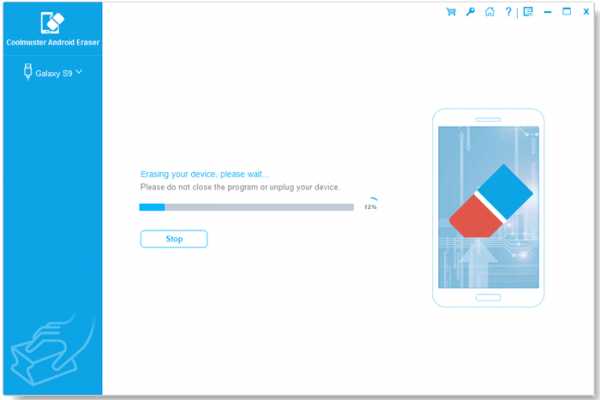
Шаг 5. В конце следуйте инструкциям Samsung Eraser, чтобы выполнить заводские настройки на вашем телефоне.
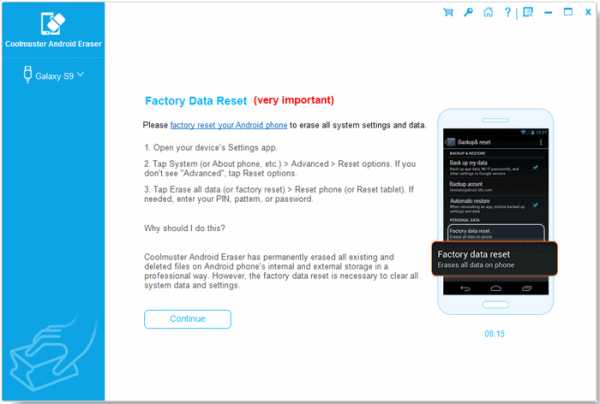
Эта программа поддерживает все телефоны Samsung, представленные на рынке, включая Samsung Galaxy S9 + / S9 / Galaxy Note9 / Note8 и так далее.Также поддерживаются другие телефоны Android, такие как HTC U12 + / U11 EYEs, Motorola z3 / z2 play / e5 plus, LG Q7 + / Q6, SONY Xperia XZ2 Premium / Xperia XZ2 и т. Д.
Вам может понадобиться:
Как окончательно стереть файлы Android
Часть 3. Лучшие бесплатные приложения Samsung Cleaner
Поиск ненужных файлов вручную может оказаться пустой тратой времени. Вы можете выбрать приложение для очистки Samsung , которое поможет найти эти файлы и удалить их со своего телефона.
Samsung Smart Manager
Компания Samsung разработала приложение Smart Manager для оптимальной работы Samsung Galaxy. Он сканирует и оптимизирует использование данных, чтобы предотвратить чрезмерное потребление заряда батареи. Он также управляет хранилищем и оперативной памятью. С его помощью вы можете закрыть приложения в фоновом режиме, когда запущено вредоносное ПО.
Перейдите на официальный сайт, чтобы узнать, как его использовать.
Клин Мастер
Clean Master - это популярное приложение для чистки Samsung в магазине Google Play.Более миллиарда пользователей загружают его из Google Play, и его рейтинг 4,7 из 5. Как обычное приложение для очистки Android, оно может ускорить работу вашего Samsung, удаляя ненужные файлы, включая остаточные файлы и файлы кеша, чтобы освободить место на вашем телефоне. .
Более того, он защищает ваш Samsung от вирусных атак, вредоносных программ и других угроз. Если вы любитель мобильных игр, это приложение подойдет вам, потому что оно может улучшить скорость вашего Samsung при запуске мобильного игрового приложения, а также охлаждает процессор вашего телефона.
Напоминание: не используйте приложение RAM Booster
Телефон Samsung работает медленно из-за переполнения ОЗУ, из-за чего Android работает тяжелее, чем обычно. В этом случае телефон может перегреться. Приложения, работающие в фоновом режиме, могут занимать оперативную память и расходовать заряд батареи. RAM Booster, кажется, играет роль, автоматически закрывая приложения в фоновом режиме.
Однако возникает проблема. Система Android достаточно умен, чтобы управлять оперативной памятью и решать, запускать приложение или нет.Когда приложение работает в фоновом режиме, это означает, что места в ОЗУ и батареи достаточно для перезапуска этого приложения. Если вы используете RAM Booster и продолжаете закрывать и перезапускать приложения в фоновом режиме, это нанесет вред вашей телефонной системе.
Следовательно, не используйте RAM Booster!
Заключительные слова:
Мы не можем чистить телефон и планшет Samsung ежедневно, пока на устройстве не будет недостаточно памяти и медленно. Вы можете легко выбрать приложение для очистки Samsung из магазина Google Play, чтобы удалить ненужные файлы и освободить место на Samsung.
Вы также можете выполнить быструю очистку телефона Samsung с помощью приложения Samsung Cleaner - Coolmuster Android Assistant (версия для Android), которое является бесплатным, профессиональным и простым в использовании. Если вам нужно больше функций управления, вы можете попробовать его версию для ПК.
Статьи по теме:
Удаление ненужных файлов с телефонов Android в один клик
Как я могу навсегда удалить текстовые сообщения на Android?
Как стереть / удалить вложение сообщения на Android
Как полностью удалить резервную копию на телефоне Android [Исправлено]
Как удалить приложения из Samsung Galaxy S6 / S5 / S4 / S3?
.
Hard Reset SAMSUNG S6358 Galaxy Ace Duos, как сделать
Как сбросить к заводским настройкам SAMSUNG S6358 Galaxy Ace Duos ? Как стереть все данные в SAMSUNG S6358 Galaxy Ace Duos? Как обойти блокировку экрана в SAMSUNG S6358 Galaxy Ace Duos? Как восстановить установки по умолчанию в SAMSUNG S6358 Galaxy Ace Duos?
В данном руководстве показаны все методы основного сброса SAMSUNG S6358 Galaxy Ace Duos.Узнайте, как выполнить полный сброс с помощью аппаратных клавиш и настроек Android 2.3 Gingerbread. В результате ваш SAMSUNG S6358 Galaxy Ace Duos будет таким же новым, а ядро Broadcom BCM 21553 будет работать быстрее.
Первый способ:
- Прежде всего выключите телефон с помощью кнопки питания .
- На следующем шаге нажмите и удерживайте вместе Увеличение громкости + Домой + Клавиша включения.
- Вы можете отпустить удерживаемые клавиши, когда на экране появится режим восстановления.
- Затем выберите «стереть данные / сброс к заводским настройкам» , используя Кнопки громкости, для навигации и кнопку «Домой» для подтверждения.
- Выберите «Да - удалить все данные пользователя» , чтобы подтвердить всю операцию.
- После этого выберите опцию «перезагрузить систему сейчас».
- Молодец! Аппаратный сброс только что был выполнен.
Если вы нашли это полезным, нажмите на звездочку Google, поставьте лайк Facebook или подписывайтесь на нас на Twitter и Instagram
Аппаратный сброс (SAMSUNG S6358 Galaxy Ace Duos)
Рейтинг: 5.0 - 1 отзыв ВНИМАНИЕ!
Аппаратный сброс сотрет все ваши данные.
Все описанные операции вы выполняете на свой страх и риск.
Hard Reset SAMSUNG S7562 Galaxy S Duos, как сделать
Как сбросить к заводским настройкам SAMSUNG S7562 Galaxy S Duos ? Как стереть все данные в SAMSUNG S7562 Galaxy S Duos? Как обойти блокировку экрана в SAMSUNG S7562 Galaxy S Duos? Как восстановить установки по умолчанию в SAMSUNG S7562 Galaxy S Duos?
В данном руководстве показаны все методы основного сброса SAMSUNG S7562 Galaxy S Duos. Узнайте, как выполнить полный сброс с помощью аппаратных клавиш и Android 4.0 Настройки Ice Cream Sandwich. В результате ваш SAMSUNG S7562 Galaxy S Duos будет таким же новым, а ядро Qualcomm Snapdragon S1 MSM7227A будет работать быстрее.
Первый способ:
- Сначала выключите мобильный телефон, ненадолго удерживая нажатой кнопку Power Rocker .
- Затем нажмите и удерживайте одновременно: Увеличение громкости + Домой + Кнопка питания в течение нескольких секунд.
- Когда появится логотип Samsung , вы можете отпустить удерживаемые клавиши.
- На следующем шаге выберите в меню «стереть данные / сбросить до заводских настроек» , используя кнопки громкости для навигации и кнопку «домой» для подтверждения.
- Выберите «Да - удалить все данные пользователя» , чтобы подтвердить всю операцию.
- После этого выберите опцию «перезагрузить систему сейчас».
- Молодец! Аппаратный сброс только что был выполнен.
Если вы нашли это полезным, нажмите на звездочку Google, поставьте лайк Facebook или подписывайтесь на нас на Twitter и Instagram
Аппаратный сброс (SAMSUNG S7562 Galaxy S Duos)
Без рейтингаЖесткий сброс Samsung Galaxy S Duos S7562 - видео
ВНИМАНИЕ!
Аппаратный сброс сотрет все ваши данные.
Все описанные операции вы выполняете на свой страх и риск.
Hard Reset SAMSUNG C3222 Duos Lite, показать больше
Как восстановить заводские настройки SAMSUNG C3222 Duos Lite ? Как стереть все данные в SAMSUNG C3222 Duos Lite? Как обойти блокировку экрана в SAMSUNG C3222 Duos Lite? Как восстановить установки по умолчанию в SAMSUNG C3222 Duos Lite?
В данном руководстве показаны все методы основного сброса SAMSUNG C3222 Duos Lite. Узнайте, как выполнить полный сброс с помощью аппаратных клавиш и настроек поставщика.В результате ваш SAMSUNG C3222 Duos Lite будет как новый, а ваше ядро будет работать быстрее.
- Включите телефон.
- Тогда просто введите этот код: * 2767 * 3855 #
- Затем подождите, пока ваш сотовый телефон не перезагрузится.
Если вы нашли это полезным, нажмите на звездочку Google, поставьте лайк Facebook или подписывайтесь на нас на Twitter и Instagram
Аппаратный сброс (SAMSUNG C3222 Duos Lite)
Без рейтингаSamsung Ch @ t 322 C3222 factory reset - видео
ВНИМАНИЕ!
Аппаратный сброс сотрет все ваши данные.
Все описанные операции вы выполняете на свой страх и риск.